
NộI Dung
YouTube gần đây đã cập nhật ứng dụng iOS của mình và nếu bạn không phải là một fan hâm mộ lớn của giao diện mới, thì đây là cách để lấy lại ứng dụng YouTube cũ trên iPhone hoặc iPad.
Cái gì được coi là một trong những bản cập nhật tồi tệ nhất cho ứng dụng YouTube từ trước đến nay (với một ngôi sao rưỡi trong số hơn 6.500 xếp hạng), Google đã thiết kế lại ứng dụng với giao diện hoàn toàn mới. Mặc dù nó đi kèm với các công cụ chỉnh sửa trong ứng dụng mới, giao diện mới của ứng dụng có nhiều người dùng trong vòng tay.
Trước hết, ứng dụng mới sẽ thoát khỏi thanh bên điều hướng trượt qua có lợi cho một tab mới mà bạn có thể truy cập từ màn hình chính. Thanh điều hướng trên cùng cũng lấy một trang từ sách Android với thiết kế một màu phẳng mà Google đã sử dụng rất tốt trong quá khứ, nhưng có những thay đổi và bỏ lỡ với ứng dụng YouTube mới.
Tuy nhiên, ứng dụng bao gồm một tab chuyên dụng bao gồm dòng thời gian của các video YouTube từ các kênh bạn đăng ký, đây thực sự là một tính năng nhỏ gọn, nhưng một số người dùng chỉ muốn quay lại ứng dụng YouTube cũ.

Bố cục cũ so với YouTube mới
May mắn thay, có nhiều cách để làm điều này, với một cách yêu cầu thiết bị đã bẻ khóa, nhưng trong mọi trường hợp, đây là cách để lấy lại ứng dụng YouTube cũ trên iPhone hoặc iPad của bạn.
Bẻ khóa iPhone hoặc iPad của bạn
Thủ thuật này chỉ hoạt động nếu thiết bị của bạn đang chạy iOS 8.4.0 trở lên và nếu bạn chưa được bẻ khóa, rất có thể bạn đã cập nhật lên iOS 9. Vì iOS 9 không phải là jailbreak, thủ thuật này đã thắng.
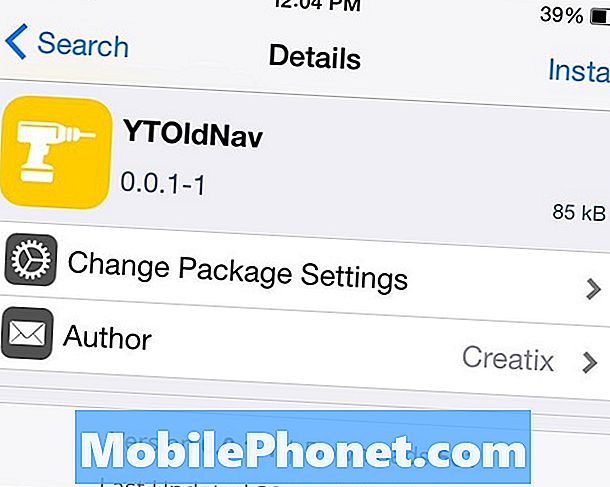
Tuy nhiên, đối với những người đã bẻ khóa, bạn có thể tải xuống một tinh chỉnh Cydia mang lại ứng dụng YouTube cũ.
Tinh chỉnh được gọi là YTOldNav và nó có thể được tải xuống từ Cydia sau khi thêmrepo.ioscreatix.com lưu trữ vào ứng dụng Cydia của bạn.
Nó có một tinh chỉnh đơn giản mà không yêu cầu bất kỳ cài đặt nào gây rối. Sau khi tải xuống, bạn có thể quay lại ứng dụng YouTube và tận hưởng nó giống như trước khi Google thay đổi.
Khôi phục từ bản sao lưu trước
Thủ thuật này hoạt động tốt, nhưng có thể hơi khó vì bạn phải khôi phục từ bản sao lưu trước cho iPhone hoặc iPad, vì vậy nếu bạn có ứng dụng mới và tệp mới trên thiết bị của mình kể từ khi cập nhật lên ứng dụng YouTube mới, bạn sẽ những tập tin và như vậy.
Về cơ bản, những gì bạn đã làm là khôi phục thiết bị iOS của bạn trở lại một thời gian trước khi bạn cập nhật lên ứng dụng YouTube mới để lấy lại thiết kế cũ.

Để thực hiện việc này, chỉ cần cắm iPhone hoặc iPad vào máy tính của bạn và mở iTunes.Từ đó, nhấp vào biểu tượng thiết bị bật lên ở góc trên bên trái để đến trang tóm tắt thiết bị của bạn.
Về phía dưới, nhấp vào Khôi phục sao lưu. Bạn cần phải tắt Tìm iPhone của tôi để thực hiện việc này, nhưng sau khi bạn làm điều đó, màn hình tiếp theo sẽ cho bạn chọn một bản sao lưu từ menu thả xuống. Hy vọng rằng bạn sao lưu thường xuyên đủ để bạn có thể chọn bản sao lưu ngay trước khi bạn cập nhật ứng dụng YouTube.
Từ đó, chỉ cần khôi phục bản sao lưu đó và để nó làm việc của nó. Cuối cùng, bạn sẽ chạy trên bản sao lưu có ứng dụng YouTube cũ.
Don mồ hôi đổ mồ hôi quá nhiều
Cuối cùng, nếu một trong những mánh khóe này giành được công việc cho bạn, thì đừng để mồ hôi quá nhiều. Bố cục YouTube mới có thể không phải là tốt nhất, nhưng nó vẫn có thể sử dụng được và nó không phải là ngày tận thế.
Chúng tôi chắc chắn rằng Google đang nghe phản hồi về thiết kế mới của ứng dụng iOS, vì vậy, hy vọng họ sẽ cập nhật nó trong tương lai gần với một số thay đổi tích cực.
Mặt khác, mặc dù nó có thể không phải là giao diện tốt nhất mà ứng dụng YouTube có, nhưng các tính năng mới được thêm vào ít nhất là khá tuyệt.

